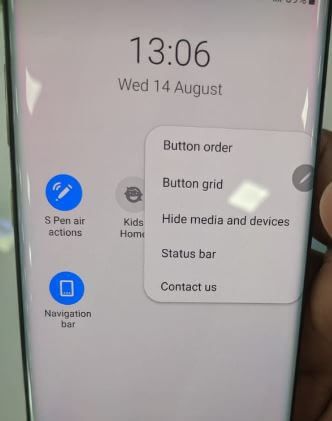Aquí se explica cómo personalizar la barra de notificaciones en Samsung Galaxy Note 10 plus y Note 10. Puede ocultar el tamaño de la cuadrícula de botones, el comando de botones, los medios y dispositivos, y ocultar los iconos de la barra de estado en Samsung Note 10+ y Note 10. Además, cambie el color de la barra de notificaciones en Samsung Galaxy Note 10 plus para cambiar el tema. De forma predeterminada, establezca el orden de los botones y el tamaño de la cuadrícula de botones en 4 × 3 en su dispositivo. Además, restablezca la barra de notificaciones cuando lo desee.
Samsung Galaxy Note 10 y Note 10 plus agregan un nuevo ícono de encendido cuando deslizas hacia abajo el panel de notificaciones desde la parte superior de la pantalla. Siga a continuación la guía completa para personalizar la barra de notificaciones en Galaxy Note 10 plus.
Lea también:
Cómo personalizar la barra de notificaciones del Galaxy Note 10 Plus
Puede personalizar la barra de notificaciones de Samsung siguiendo los sencillos pasos que se indican a continuación.
Paso 1: Deslice hacia abajo el panel de notificaciones desde la parte superior de la pantalla dos veces.
Paso 2: una cabra Tres puntos verticales (Más).
Puede ver a continuación las diferentes configuraciones de la barra de notificaciones de Note 10.

Orden de botones
Puede cambiar o reemplazar la posición que desee. Simplemente arrastre para mover los botones de raw a otro.
Cuadrícula de botones
De forma predeterminada, establezca el tamaño de la cuadrícula de botones en 4 × 3. Puede cambiar el tamaño de la cuadrícula de botones en Galaxy Note 10 plus desde un cómodo 3 × 3 o 4 × 3 o 5 × 3.
Deslice hacia abajo el panel de notificaciones desde la parte superior de la pantalla > Tres puntos verticales > Botón Cuadrícula
Lea también: Cómo cambiar el tamaño de la cuadrícula de la pantalla de inicio en Galaxy Note 9
Ocultar medios y dispositivos
Será útil mostrar u ocultar todos los medios y dispositivos desde la barra de notificaciones de su dispositivo.
Barra de estado
Puede personalizar la barra de estado en Samsung Galaxy Note 10 y Note 10 plus usando esta configuración. De forma predeterminada, muestra los iconos de notificación de 3 notificaciones recientes en la barra de estado. Además, muestre todas las notificaciones en la barra de estado u oculte los íconos de notificación en la barra de estado en Samsung Note 10+.
Deslice hacia abajo el panel de notificaciones desde la parte superior de la pantalla > Tres puntos verticales > Barra de estado > Mostrar íconos de notificación
Puedes habilitar la visualización del porcentaje de batería alternar para mostrar el porcentaje de batería en la barra de estado del Note 10.
Cambiar el color de la barra de notificaciones en Samsung Galaxy Note 10 Plus y Note 10
Paso 1: Pulsación larga sobre la zona blanca en la pantalla de inicio del Samsung Galaxy S10+.
Paso 2: Toque en Temas.
Desplácese hacia abajo para ver todos los temas.
Paso 3: Toque en tema y toque Descargar.
Espere hasta que se complete la descarga.
Paso 4: Toque en Presentar una solicitud.
Restablecer barra de notificaciones en Galaxy Note 10 Plus
Si desea restablecer la configuración de fábrica de la barra de notificaciones, aplique la configuración a continuación.
Deslice hacia abajo el panel de notificaciones desde la parte superior de la pantalla > Tres puntos verticales > Botón de comando > Restablecer en la esquina inferior izquierda
Y eso es todo. Espero que este pequeño consejo te sea útil para personalizar la barra de notificaciones en Galaxy Note 10 plus y Note 10. ¿Todavía tienes alguna pregunta? Cuéntanos en el cuadro de comentarios a continuación. Quédese y contáctenos para las últimas actualizaciones.
Sigue leyendo:
- Cómo editar rápidamente la configuración en Samsung Galaxy S10 y S10 Plus
- Cómo cambiar el orden de los botones en el panel de configuración rápida del Galaxy Note 9
- Cómo personalizar la pantalla de inicio en Galaxy Note 20 Ultra
- Cómo cambiar la pantalla de inicio en Samsung Galaxy Note 8
- Cómo personalizar la pantalla de inicio de Galaxy Note 9
- Cómo cambiar el tamaño de la pantalla de inicio en el Galaxy Note 9
- Cómo habilitar Mostrar notificaciones recientes solo en Galaxy Note 9
- Cómo cambiar la barra de estado en Galaxy Note 10 y Note 10 Plus
- Cómo cambiar la configuración de la pantalla de inicio en Samsung Galaxy S9 y S9 Plus
- Cómo cambiar el tamaño del icono en Galaxy Note 9 / Galaxy Note 8